Windows 10 має загальносистемну панель спільного доступу, яка працює з усіма програмами Магазину Windows, а також програмами за замовчуванням у Windows 10. У ній перелічено програми, з якими можна ділитися фотографіями або файлами. Щось майже ідентичне є в Windows 8/8.1. Наприклад, програма «Фотографії» дає змогу ділитися фотографією електронною поштою або програмою Twitter, якщо вона у вас встановлена. Програми, які можуть працювати з цією панеллю спільного доступу, автоматично додаються до неї під час їх встановлення. Як користувач, ви не можете контролювати, які програми з’являються тут, і немає видимих налаштувань, які дозволяють налаштувати їх. Хороша новина полягає в тому, що ви можете ввімкнути приховане налаштування, яке дає вам повний контроль над панеллю «Спільний доступ». Ось що вам потрібно зробити.
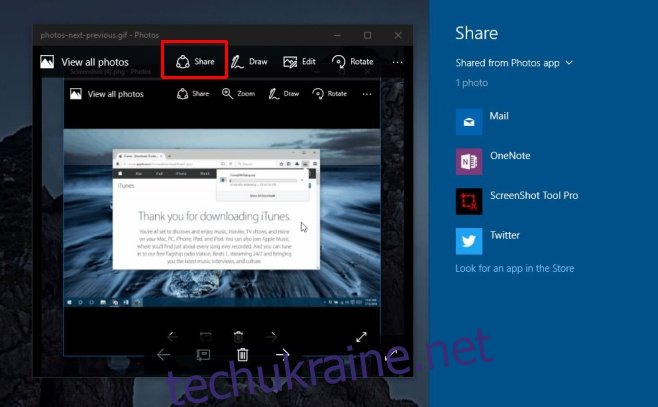
Цей трюк передбачає внесення незначних змін до реєстру Windows, і для цього вам знадобляться права адміністратора. Це дозволить увімкнути вкладку «Поділитися» у програмі «Налаштування» в групі налаштувань «Система». Вкладка з’явиться, лише якщо ви ввійшли в обліковий запис адміністратора.
Щоб увімкнути його, відкрийте реєстр Windows. Перейдіть до панелі керування HKEY_CURRENT_USER і створіть новий запис DWORD (32-розрядний) з меню «Правка»> «Новий». Назвіть його «EnableShareSettings» і встановіть для нього значення «1».
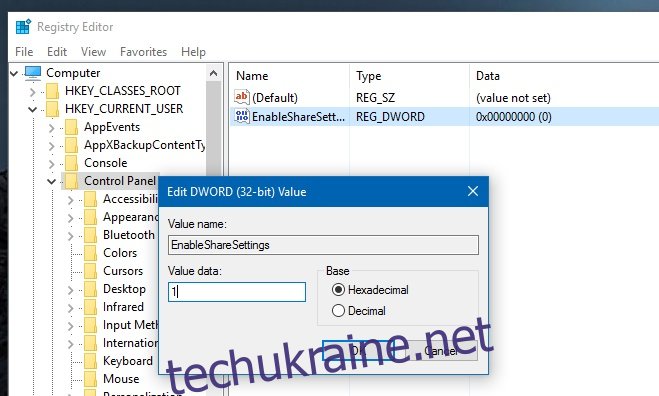
Перезавантажте систему. Увійдіть в обліковий запис адміністратора та відкрийте програму Налаштування. Перейдіть до групи налаштувань «Система» і прокрутіть до самого низу лівого стовпця. Ви побачите нову вкладку «Поділитися». Натисніть його. Всередині ви можете налаштувати, які програми відображатимуться на панелі спільного доступу.
Ви також можете обмежити кількість програм, які відображаються в списку, і показати/приховати список часто використовуваних програм. Зміни, які ви вносите тут, тобто з облікового запису адміністратора, впливають і на інші облікові записи користувачів.
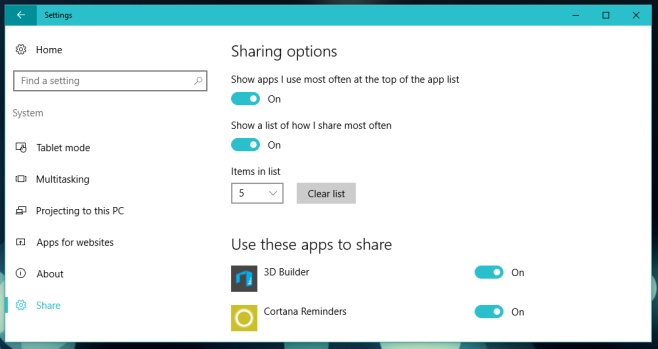
Само собою зрозуміло, що для цього має бути простіший спосіб. Налаштування на цій новій панелі не є тими, які слід приховувати від користувача, і вони, безумовно, не є тими параметрами, які можуть призвести до збою системи, якщо їх змінити. Можливо, панель буде видима за замовчуванням у майбутньому оновленні.
